冬季插画:AI绘制唯美的冬季森林场景
文章来源于 站酷,感谢作者 寻图标 给我们带来经精彩的文章!设计教程/矢量教程/Illustrator教程2018-12-26
今天我们将一起使用一些基本的绘图工具在Adobe Illustrator中创建一个冬季森林场景。推荐给思缘的朋友学习,希望大家可以喜欢。
先看看效果图
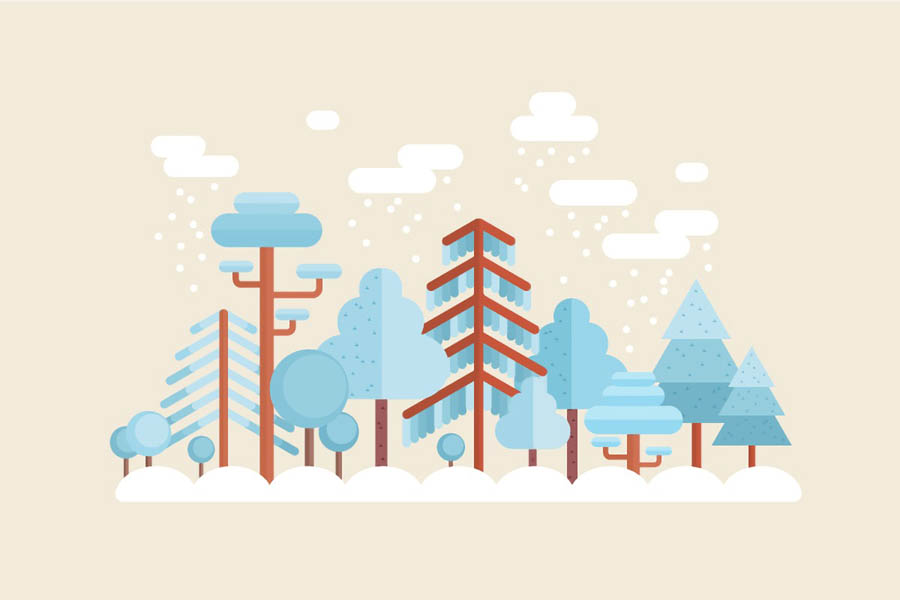
1.制作冷杉树
第1步
首先我们从制作第一棵树的树干开始。使用矩形工具(M)制作7 x 90像素的细条纹,并用棕色填充。使用“ 实时角”功能,将圆形标记拉到中心位置,使条纹的角完全圆化。如果你目前使用的是早期版本的Adobe Illustrator,可以使用效果>风格化>圆角。
为冷杉枝添加另一个圆角7 x 60像素的长条,并用浅蓝色填充。
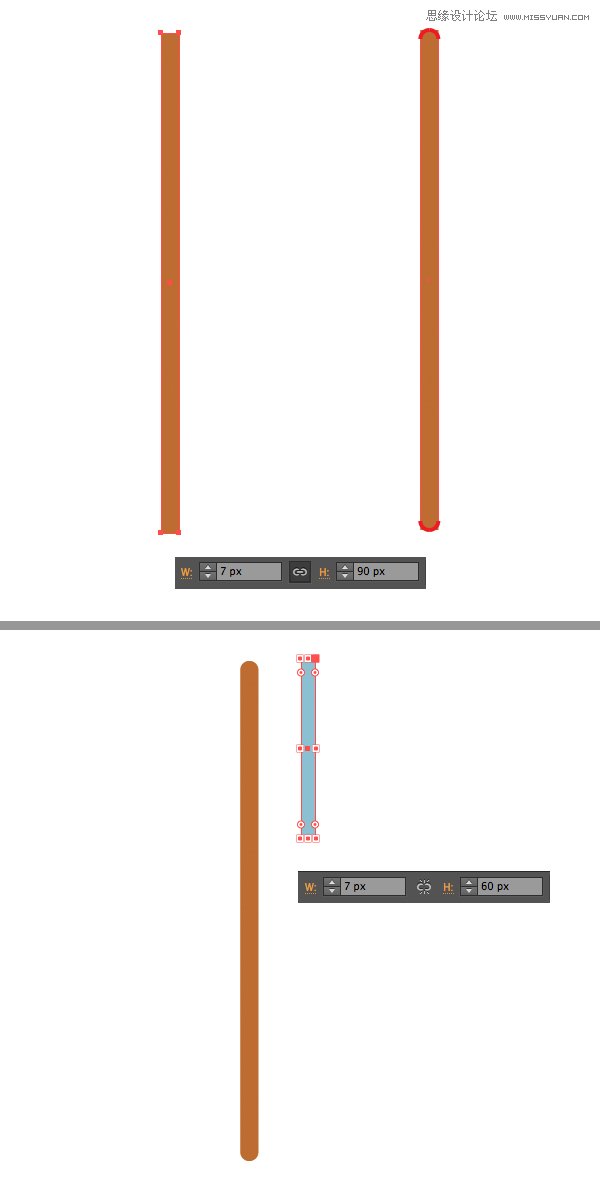
第2步
按住Alt-Shift 并将创建的蓝色形状向右拖动并进行复制。按Ctrl-D可以制作更多副本。复制第一个图形将副本粘贴本体在正面(Ctrl-C>Ctrl-F)。压缩形状,使其变短,保留初始宽度7 px。
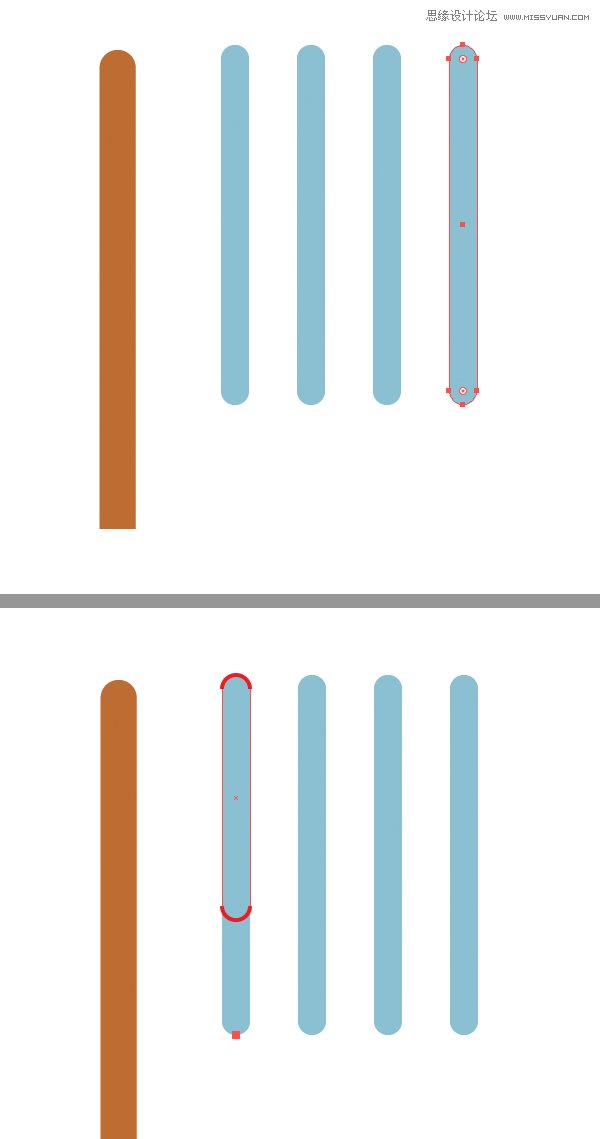
第3步
通过直接选择工具(A)选择底部锚点并向下拖动,使每个条纹比前一个条纹长一些。保持他们的宽度相同。接下来在每个条纹的顶部添加较短的副本。给条纹重新着色,使位置较低的形状颜色依次加深,如下图所示。

 情非得已
情非得已
推荐文章
-
 Illustrator绘制扁平化风格的建筑图2020-03-19
Illustrator绘制扁平化风格的建筑图2020-03-19
-
 Illustrator制作扁平化风格的电视机2020-03-18
Illustrator制作扁平化风格的电视机2020-03-18
-
 Illustrator绘制渐变风格的建筑场景插画2020-03-12
Illustrator绘制渐变风格的建筑场景插画2020-03-12
-
 佩奇插画:用AI绘制卡通风格的小猪佩奇2019-02-26
佩奇插画:用AI绘制卡通风格的小猪佩奇2019-02-26
-
 插画设计:AI绘制复古风格的宇航员海报2019-01-24
插画设计:AI绘制复古风格的宇航员海报2019-01-24
-
 房屋插画:AI绘制圣诞节主题的房屋插画2019-01-21
房屋插画:AI绘制圣诞节主题的房屋插画2019-01-21
-
 圣诞插画:AI绘制简约风格圣诞节插画2019-01-21
圣诞插画:AI绘制简约风格圣诞节插画2019-01-21
-
 灯塔绘制:AI绘制的灯塔插画2019-01-21
灯塔绘制:AI绘制的灯塔插画2019-01-21
-
 时尚船锚:AI绘制鲜花装饰的船锚图标2019-01-18
时尚船锚:AI绘制鲜花装饰的船锚图标2019-01-18
-
 扁平宝箱图形:AI绘制游戏中常见的宝箱2019-01-18
扁平宝箱图形:AI绘制游戏中常见的宝箱2019-01-18
热门文章
-
 Illustrator制作复古风格的邮票效果2021-03-10
Illustrator制作复古风格的邮票效果2021-03-10
-
 Illustrator绘制渐变风格的建筑场景插画
相关文章2072020-03-12
Illustrator绘制渐变风格的建筑场景插画
相关文章2072020-03-12
-
 立体图标:用AI绘制2.5D等距立体图标
相关文章3472019-02-21
立体图标:用AI绘制2.5D等距立体图标
相关文章3472019-02-21
-
 Illustrator绘制扁平化风格的森林插画教程
相关文章7232018-09-07
Illustrator绘制扁平化风格的森林插画教程
相关文章7232018-09-07
-
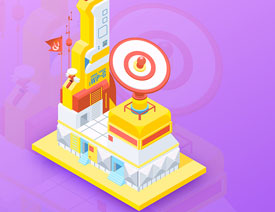 Illustrator绘制2.5D风格的游戏场景效果
相关文章7152018-07-23
Illustrator绘制2.5D风格的游戏场景效果
相关文章7152018-07-23
-
 Illustrator绘制科技感十足的汽车内饰场景
相关文章5872018-07-23
Illustrator绘制科技感十足的汽车内饰场景
相关文章5872018-07-23
-
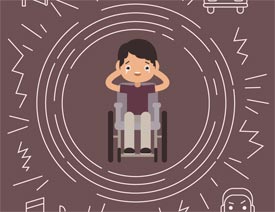 Illustrator设计声音恐惧症场景图
相关文章2752018-04-25
Illustrator设计声音恐惧症场景图
相关文章2752018-04-25
-
 Illustrator绘制布达佩斯大饭店场景插画
相关文章9472018-04-02
Illustrator绘制布达佩斯大饭店场景插画
相关文章9472018-04-02
-
 Illustrator绘制矢量风格的城市落日场景
相关文章7512018-04-02
Illustrator绘制矢量风格的城市落日场景
相关文章7512018-04-02
